
时间:2020-10-30 11:35:00 来源:www.win10xitong.com 作者:win10
win10作为当前主流的操作系统,使用者非常的多,所以也会发现各种问题,像Win10电脑突然重启解决方法的问题就是其中一个。不要慌,遇到了Win10电脑突然重启解决方法的问题我们要想办法来解决它,那这个问题可不可以我们自己就解决呢?当然是可以的。小编这里提供一个解决步骤:1、右键点击此电脑,在打开的菜单项中,选择属性;2、系统窗口中,点击左侧的高级系统设置就彻底解决了。小编下面给大家带来更详细的Win10电脑突然重启解决方法的完全解决步骤。
方法一:
1、右键点击此电脑,在打开的菜单项中,选择属性;
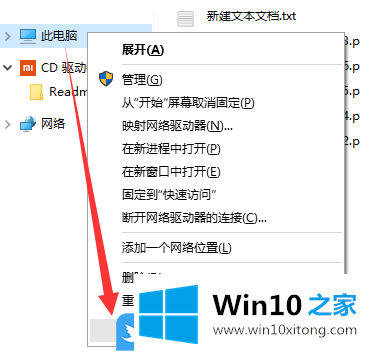
2、系统窗口中,点击左侧的高级系统设置;
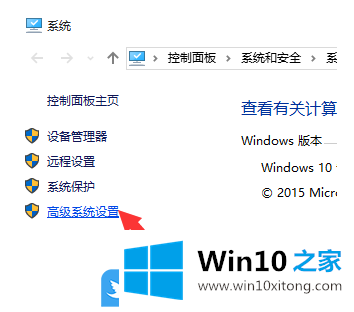
3、系统属性窗口中,切换到高级选项卡,然后点击启动和故障恢复(系统启动、系统故障和调试信息)下的设置;
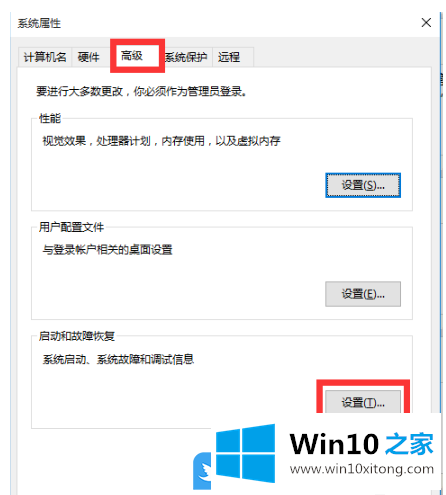
4、路径:控制面板 - 所有控制面板项 - 电源选项 - 系统设置,系统设置窗口中,我们可以看到系统故障列中有一个自动重启项,取消选中它,然后点击确定;
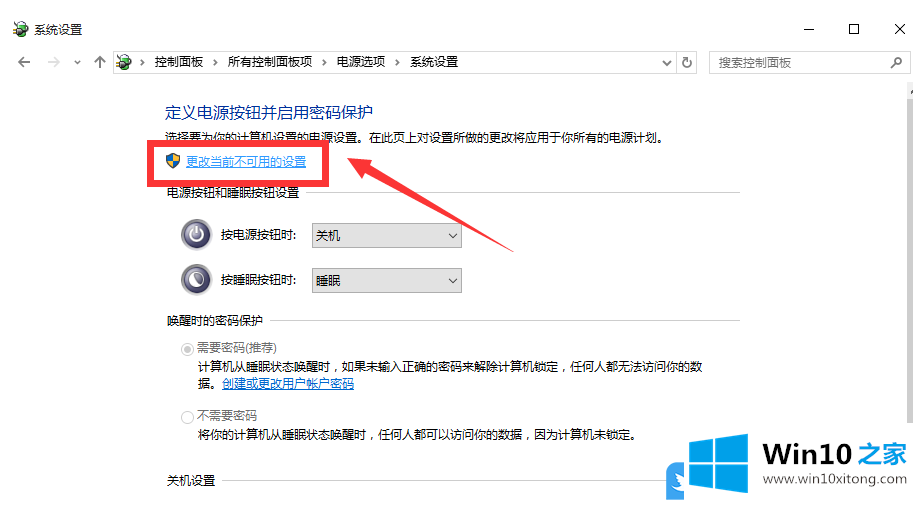
方法二:
1、按 Win + R 组合键,打开运行,并输入:msconfig 命令,确定或回车,可以快速打开系统配置,然后选择诊断启动(仅加载基本设备和服务);
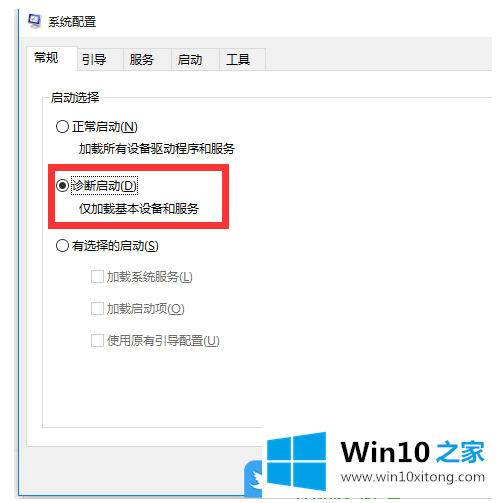
2、系统重新启动完成后,我们再次进入系统配置界面,在服务下勾选隐藏Windows服务,然后单击要与系统一起自动启动的项目,最后单击确定即可;
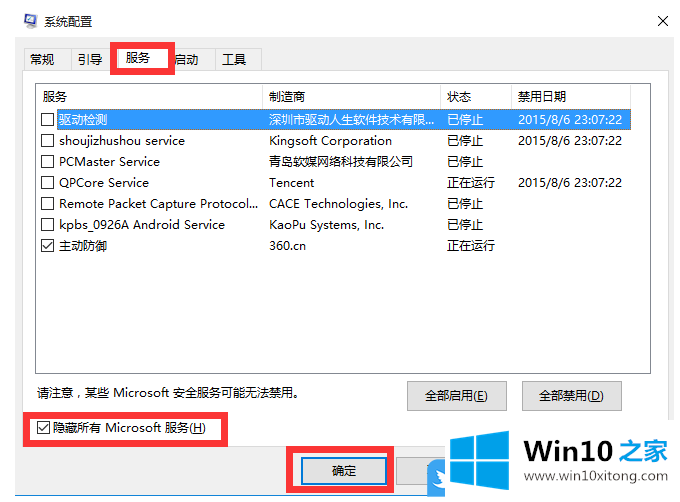
3、路径:控制面板 - 所有控制面板项 - 电源选项 - 系统设置,系统设置窗口中,取消勾选启用快速启动(推荐);

方法三:
1、点击桌面左下角的小圆圈,搜索控制面板,然后点击进入;
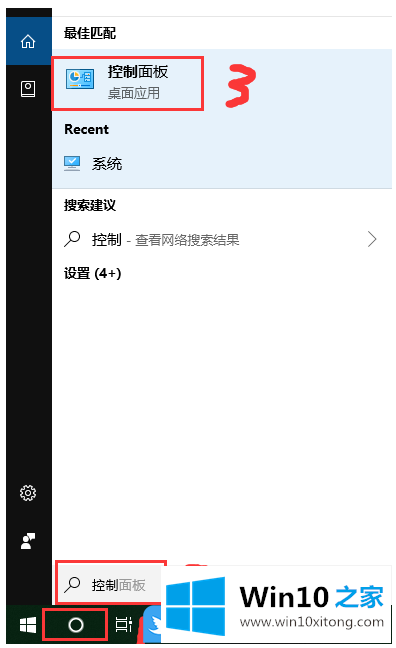
2、路径:控制面板 - 所有控制面板项,所有控制面板项窗口中,切换到小图标查看方式,然后点击电源选项;
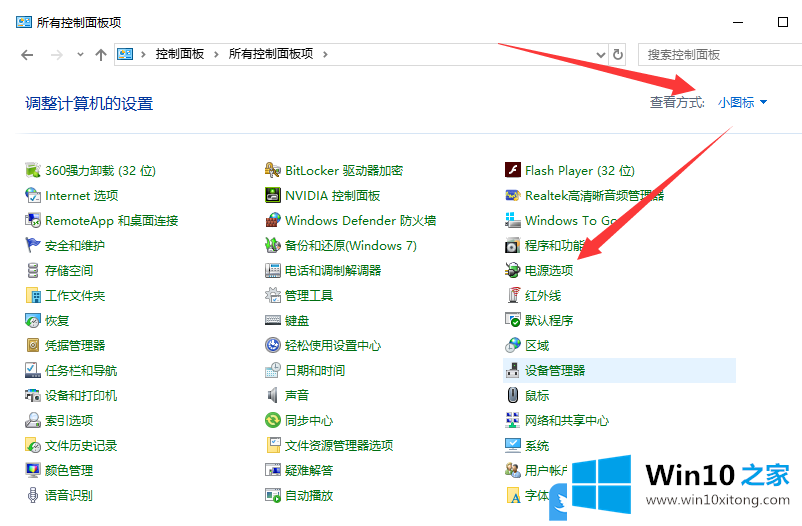
3、路径:控制面板 - 所有控制面板项 - 电源选项,电源选项窗口中,点击左侧的选择电源按钮的功能;
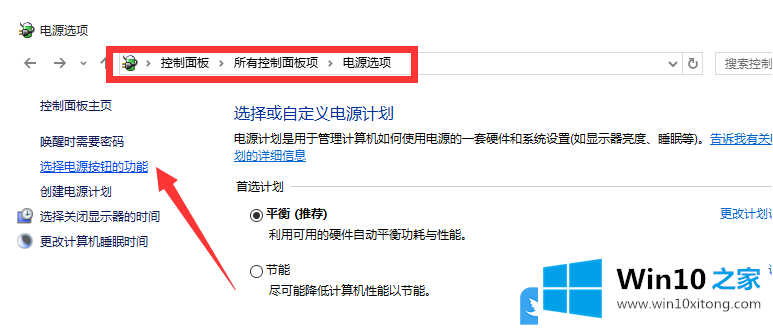
4、点击更改当前不可用的设置项;
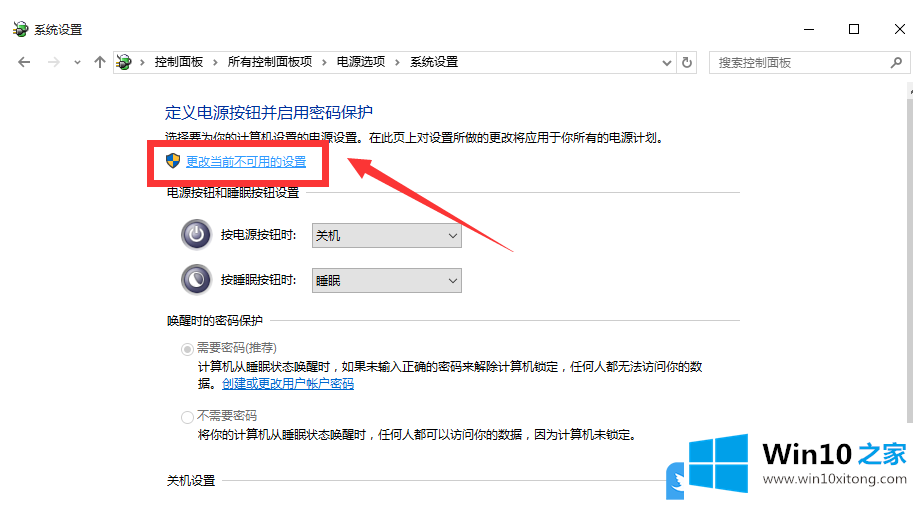
5、最后,在系统设置界面中,从关闭设置列中取消启用快速启动项,然后单击保存更改;
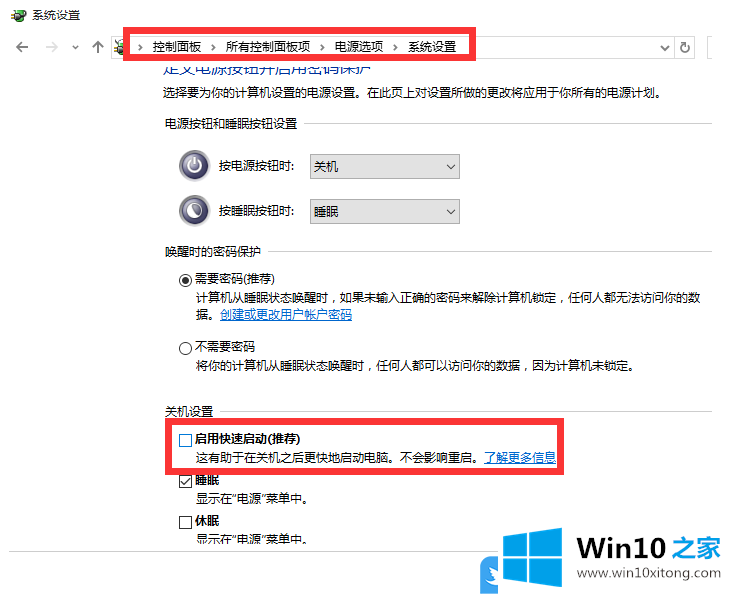
以上就是Win10电脑突然重启解决方法|电脑正常用突然重启文章。
如果你遇到了Win10电脑突然重启解决方法的问题不知道怎么办,那么可以好好阅读一下上面所说的方法,肯定是可以解决的。希望这篇文章对你有所帮助,谢谢大家对本站的支持。